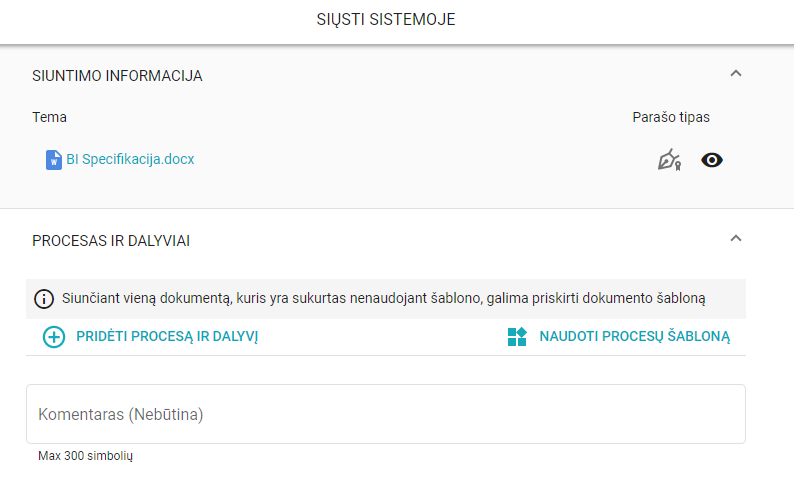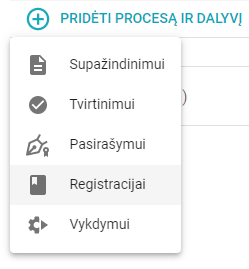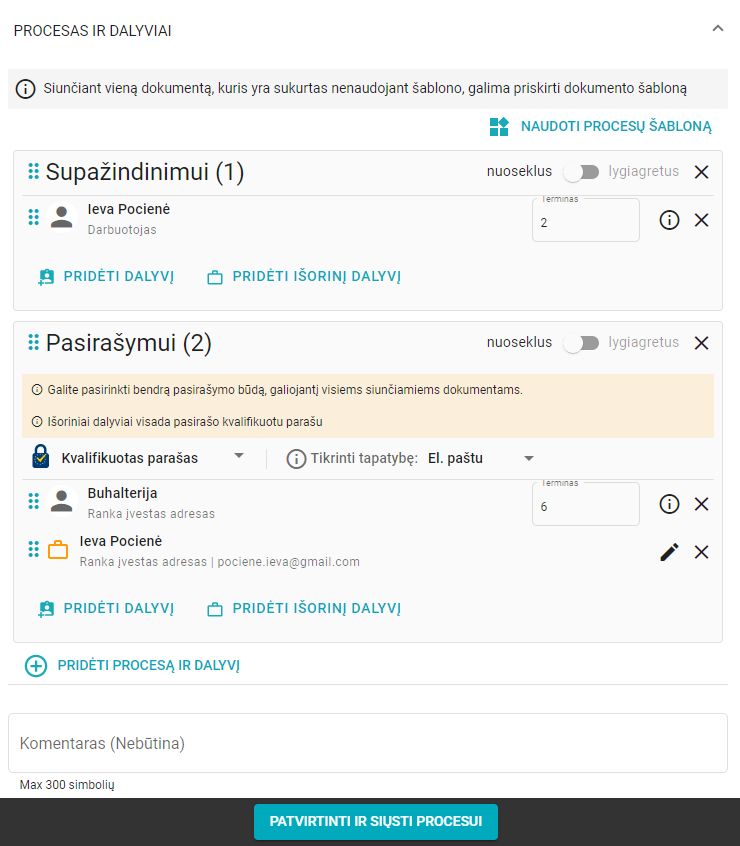8. Dokumento siuntimas procesui
Dokumento siuntimas procesui. Šioje instrukcijoje yra aprašoma, kaip vykdyti dokumentų procesus, jei dokumentas sukuriamas ne pagal šabloną. Norint siųsti dokumentą procesui, jis turi būti įkeltas į sistemą (detaliau apie tai rasite čia).
1. Pasirinkite dokumentą, kurį norite siųsti procesui.
2. Inicijuokite dokumento siuntimą – funkcijų juostoje paspauskite ikoną [Siųsti procesui]
3. Sistema atvers proceso kūrimo langą. Pasirinktas dokumentas bus siunčiamas kaip priedas.
Proceso kūrimo lange matome siuntimo informaciją:
Tema - dokumento pavadinimas
Parašo tipas - jei dokumento procesas reikalauja parašo, čia pasirenkamas parašo tipas - kvalifikuotasis arba pažangusis.
Dokumento peržiūros ikona - prieš siųsdami dokumentą galite peržiūrėti.
3.1. Norėdami siųsti dokumentą procesui, spauskite [Pridėti procesą ir dalyvį]. Sistema pateiks galimus procesų variantus:
Supažindinimui - gavėjas turės patvirtinti, kad susipažino su siunčiamu dokumentu;
Tvirtinimui - gavėjas turės patvirtinti dokumentą;
Pasirašymui - gavėjas turės pasirašyti dokumentą;
Registracijai - gavėjas turės užregistruoti dokumentą;
Vykdymui - gavėjas turės vykdyti užduotį, kylančią iš siunčiamo dokumento.
4. Pasirinkę reikalingą procesą, pasirinkite proceso dalyvį, t.y. asmenį, kuriam yra skirtas dokumentas ir su juo susijusi užduotis.
4.1.Spauskite [Pridėti dalyvį], pasirinkite gavėją ar gavėjų grupę iš sistemos naudotojų sąrašo. Tam pačiam procesui galite priskirti neribotą skaičių gavėjų, spausdami [Pridėti dalyvį].
4.2.Kai procesas siunčiamas daugiau nei vienam dalyviui, sistema leidžia pasirinkti, procesas bus nuoseklus - t.y. gavėjai dokumentą gaus paeiliui - kol pirmasis dalyvis neįvykdys jam paskirto veiksmo, antrasis dalyvis dokumento nematys ir t.t., ar lygiagretus - t.y. dokumentą gaus visi dalyviai vienu metu.
4.3. Kiekvienam dalyviui galite priskirti pavestų veiksmų atliktimo terminą į laukelį Terminas įvesdami trukmę dienomis.
4.4. Tą patį dokumentą vienu metu galite siųsti keliems skirtingiems procesams. Paspaudę mygtuką [Pridėti procesą ir dalyvį] galėsite pasirinkti naują procesą ir jo dalyvius. Procesų skaičius neribojamas, taip pat juos galima keisti vietomis ar ištrinti.
4.5. Siunčiant dokumentą pasirašymui, sistema leidžia dokumentą siųsti ir išoriniam gavėjui (asmeniui, kuris nėra sistemos naudotojas), tokiu atveju spauskite [Pridėti išorinį dalyvį], pasirinkite kokiu būdu (el.paštu ar SMS žinute) gavėjas patvirtins savo tapatybę ir nurodykite asmens, kuris gaus pranešimą el.pašto adresą. Svarbu - išorinis dalyvis dokumentą visada pasirašo kvalifikuotu elektroniniu parašu, todėl prieš siųsdami dokumentą įsitikinkite ar adresatas galės jį pasirašyti.
4.6. Laukelyje Komentarai galite įrašyti trumpą komentarą apie siunčiamą dokumentą.
4.7. Pasirinkus procesus ir dalyvius spauskite [Patvirtinti ir siųsti procesui] ir dokumentus su priskirtu procesu bus siunčiamas nurodytiems dalyviams.
5. Dalyviai, kuriems buvo adresuotas dokumentas jį matys kataloge Gauti dokumentai bei atitinkamo proceso kataloge (šiuo atveju Supažindinimui). Išorinis dalyvis į nurodytą elektroninį paštą gaus pranešimą su nuoroda, kurią paspaudęs ir patvirtinęs tapatybę, galės atlikti jam procesu priskirtus veiksmus.